特色商品
如何在Lightroom中进行软校样以获得最佳色彩
在Lightroom中进行编辑时,您处于一个非常大的色彩空间,称为 专业照片RGB。 简单来说,您将获得很大的色彩空间,从而在编辑时拥有最大的灵活性和色彩可供选择。 从表面上看,这对于摄影师来说是一个不错的选择。 这在大多数情况下……但是,如果您在某些纸上或仅支持较小色彩空间的专业照相馆进行打印,则可能会引起问题。 此外,当导出为sRGB颜色空间的Web时,您将转换为较小的颜色空间。 这意味着某些颜色将无法正确显示。
你能做什么
当Lightroom 4推出时,Adobe推出了“软件校对”。 对照片进行软校样时,它可以让您看到导出到打印或网络时的色域。 您可以选择纸张类型,甚至可以选择sRGB。 正确设置后,超出色域的区域将发出红色光。
步骤1:
选中“软打样”
步骤2:
根据纸张类型或色彩空间等选择您想要的输出。
步骤3:
单击小型计算机图标(显示器色域警告)和/或纸张图标(输出色域警告)。 通常,您会需要纸形图标。 您将在监视器视图上看到一个蓝色的覆盖图,而在输出覆盖图上得到一个红色的覆盖图。 这可以帮助您了解导出特定颜色空间或打印类型时照片中可能存在的“问题”。
Adobe推荐采用软打样的一种方法
朱丽安·科斯特(Julieanne Kost) 是Adobe的传播者,也是Lightroom的专家,并提供了有关该主题的详细视频。 她介绍了如何基于软校样结果设置和更改图像。 总体而言,该视频非常有用,并且是很好的教育工具。 她介绍了如何使用HSL面板校正色彩空间之外的区域。 您也可以使用我们的启蒙 Lightroom的预设 通过去饱和和曝光刷子或颜色调整部分。
一个警告:如果使用视频中的方法消除了所有色域警告,则可能会留下暗淡的图像。 试试看,自己决定。
[embedplusvideo height=”365″ width=”600″ standard=”http://www.youtube.com/v/ZHgdLYr87l4?fs=1″ vars=”ytid=ZHgdLYr87l4&width=600&height=365&start=&stop=&rs=w&hd=0&autoplay=0&react=1&chapters=&notes=” id=”ep6042″ /]
我的想法
对我来说,上面的视频是一个很好的学习工具。 虽然它可以帮助您了解色域之外的内容,但我发现,如果导出到sRGB,我很少会丢失色域警告中显示的所有信息。 Lightroom的色域警告显示过强。 在进行软打样时,我倾向于观察直方图并据此做出决策,而不是实际使用警告。 在大多数情况下,即使我被警告某些区域将超出可接受范围,我在出口时也很高兴。 我对您的建议是尝试两种方法。 如果您有意见,我们很乐意在下面的评论中听到您的意见。
没有评论
发表评论
你必须 登录 才可发表评论。







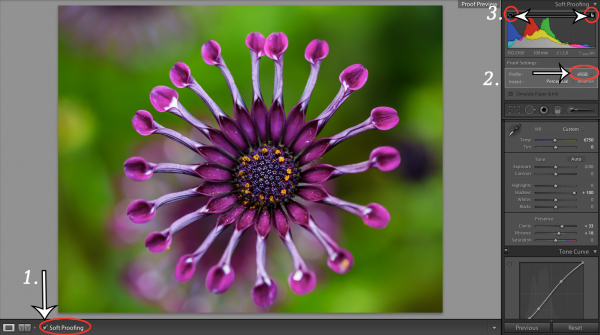





























我已经为本地Costco下载了ICC。 如果要发送照片进行打印,应该使用它吗?
很棒的帖子! 即使您不使用它,也要知道。 我发现它提供了很多信息! 拥有一本您知道该如何使用的东西也不会太痛。
谢谢。 您解释了大牌专家都没有做过的事情。 LR使用ProPhoto RGB进行编辑和查看。 我不知道为什么直方图一直在变化。 这帮助我更好地了解了软打样。
我不太确定当您说“ ..倾向于观看直方图并在进行软打样时基于此做出决策时”的想法。 以我的理解,避免剪裁任何通道并不能保证它位于特定输出设备的色域之内,例如某些吸收率很高的美术纸。 那么,您能再解释一下您的工作吗?